Google Chrome est l'un des navigateurs les plus populaires utilisés sur les ordinateurs de bureau et les smartphones. Il y a de fortes chances que vous utilisiez déjà Chrome sur votre Android ou votre iPhone. Cependant, les utilisateurs rencontrent souvent des problèmes lors de la lecture de vidéos dans le navigateur Chrome sur leur smartphone. Comme le problème peut être lié à différentes choses, il faudrait suivre une approche progressive pour fixer la vidéo ne peuvent pas être lus en dans l'application mobile Chrome. Dans ce guide, je vais parler des solutions dédiées pour iPhone et Android afin de résoudre ce problème.
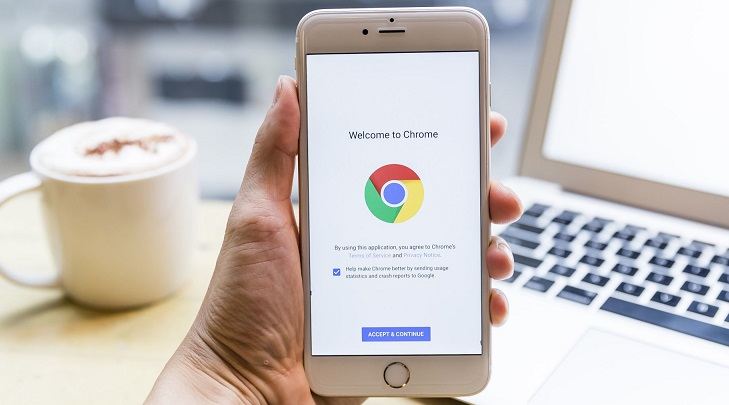
Partie : Pourquoi Chrome Video n'est pas lu sur mobile ?
Avant de discuter des différentes solutions pour que la vidéo ne soit pas lu dans Chrome mobile, il est important de diagnostiquer le problème. En identifiant la raison du problème, vous pouvez facilement savoir à quelle situation vous êtes confronté et vous pouvez directement y remédier. Voici quelques-unes des principales raisons qui expliquent les problèmes de lecture de vidéos avec Google Chrome.
- Si vous regardez une vidéo en ligne, vous devez disposer d'une connexion internet stable, sinon la vidéo ne sera pas lue correctement.
- La vidéo que vous essayez de lire pourrait être assez lourde et ne pas être chargée correctement sur Chrome.
- Il peut y avoir trop de pages déjà ouvertes sur Chrome, ce qui le rend lent ou défectueux.
- Votre Google Chrome peut avoir beaucoup de données en cache, ce qui peut le faire planter chaque fois que vous chargez une vidéo lourde.
- Le lieu ou la région dont vous faites partie peut ne pas avoir les droits d'accès à cette vidéo/site web.
- Si vous utilisez un VPN, alors il pourrait y avoir un problème avec lui aussi, rendant le Chrome plus lent.
- La version de Google Chrome que vous utilisez pourrait être ancienne et ne pas prendre en charge la lecture des vidéos.
- Si la vidéo reste en mémoire tampon, il se peut que la connexion ne soit pas forte ou que Chrome ne soit pas en mesure de charger la vidéo correctement.
Partie 2 : Comment réparer les vidéos qui ne lise pas sur Android Chrome
Si vous avez un appareil Android et que vous n'êtes pas en mesure de lire des vidéos sur Google Chrome, vous pouvez alors explorer une poignée de solutions. Je vous recommande d'essayer l'une ou l'autre de ces solutions pour régler le problème de la vidéo qui ne peut pas être lue dans Chrome sur un mobile.
Correction 1 : Activer JavaScript sur Chrome
JavaScript est une fonctionnalité essentielle du téléphone portable et les navigateurs web comme Chrome en ont besoin pour lire certaines vidéos. S'il est désactivé, le lecteur vidéo risque de ne pas pouvoir y charger le contenu multimédia. Par conséquent, vous pouvez simplement aller dans les paramètres de votre Chrome sur le côté et naviguer vers ses paramètres de site ou ses paramètres de contenu. À partir de là, il vous suffit d'activer la fonction pour permettre au JavaScript du navigateur de lire toutes sortes de vidéos.
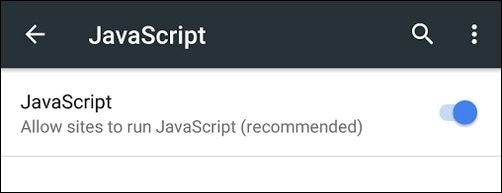
Correction 2 : Fermer les onglets non désirés sur le chrome
Si vous avez ouvert trop d'onglets sur votre navigateur Chrome, cela peut ralentir l'exécution de l'application. Ensuite, si vous essayez de lire une vidéo lourde, il suffit de bloquer le navigateur. Pour corriger la vidéo qui n'est pas diffusée dans Chrome mobile, vous pouvez lancer Google Chrome et taper sur l'option en haut à droite pour passer d'un onglet à l'autre. Vous pouvez faire glisser n'importe quel onglet pour le fermer ou appuyer sur le bouton "Fermer tous les onglets" en haut pour fermer tous les onglets ouverts dans Chrome en même temps.
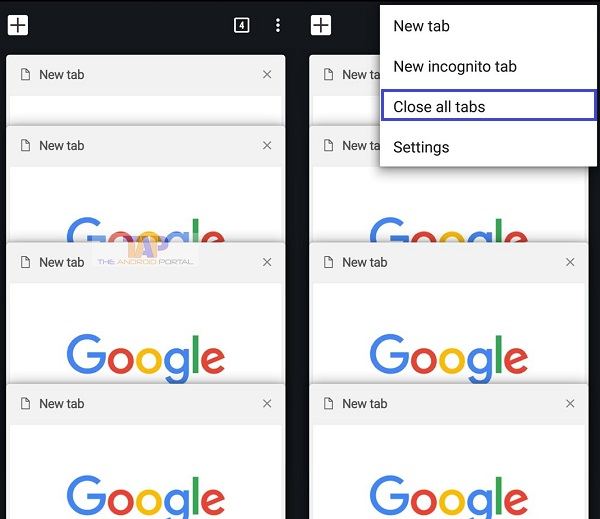
Correction 3 : Réinitialisation des paramètres réseau sur Android
Cela pourrait vous surprendre, mais certains changements de paramètres réseau sur votre appareil Android peuvent également entraîner un dysfonctionnement de Chrome. Par exemple, une modification des paramètres réseau de l'appareil pourrait avoir bloqué quelque chose, ce qui empêcherait la lecture de la vidéo dans Chrome mobile. Pour résoudre ce problème, vous pouvez aller dans les paramètres de votre appareil > Système > Réinitialisez et appuyez sur l'option "Réinitialiser les paramètres du réseau". Confirmez votre choix et attendez, car les paramètres réseau de l'appareil seront réglés à leur valeur par défaut.
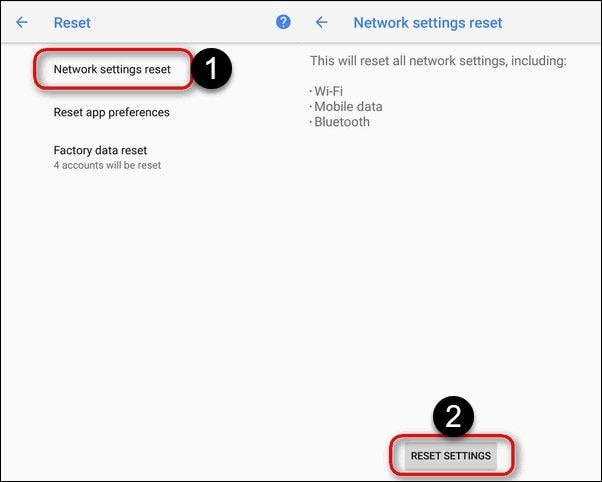
Correction 4 : Désactiver la fonction VPN
Si vous utilisez la fonction native du VPN de votre téléphone ou toute autre application VPN tierce sur votre Android, elle peut également bloquer la vidéo sur votre appareil. Dans le cas d'une application, vous pouvez simplement la lancer et désactiver la fonction VPN. De même, allez dans les paramètres réseau de votre téléphone > VPN et assurez-vous que la fonction a été désactivée au préalable. Maintenant, essayez de charger la vidéo et voyez si cela résout le problème de la vidéo qui ne joue pas dans Chrome mobile.
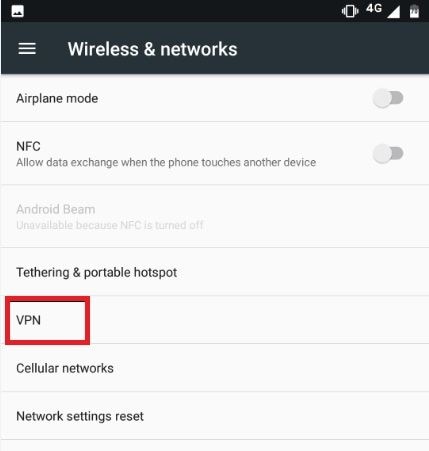
Correction 5 : Vider le cache de Chrome
L'avantage des appareils Android est qu'ils nous permettent de vider le contenu du cache pour les applications individuellement. Si vous utilisez Chrome depuis un certain temps déjà, vous pouvez vider son cache en visitant les paramètres de l'appareil > Apps > Chrome > Stockage. Il suffit d'appuyer sur la fonction "Vider le cache", de confirmer votre choix et de relancer l'application pour lire les vidéos.
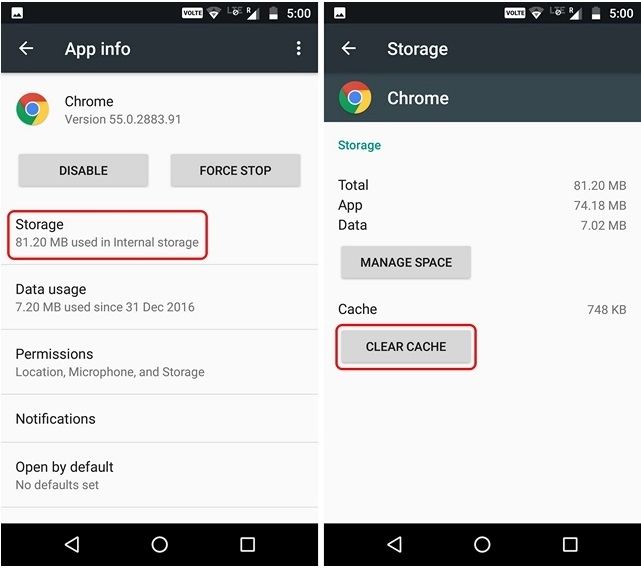
Correction 6 : Essayer une application de réparation vidéo dédiée
En cas de problème avec l'application Google Chrome, les méthodes susmentionnées permettraient de corriger la vidéo qui ne serait pas diffusée dans Chrome mobile. Cependant, si vous êtes toujours confronté au même problème, alors il peut y avoir un problème avec la vidéo elle-même. Dans ce cas, je vous recommande de télécharger d'abord la vidéo sur votre téléphone ou votre carte SD. Ensuite, vous pouvez l'exporter vers votre ordinateur et utiliser un outil professionnel comme Wondershare Repairit pour le réparer.
Avec l'aide de Wondershare Repairit, vous pouvez réparer toutes sortes de vidéos qui sont endommagées selon différents scénarios. Il peut réparer des erreurs logiques et des problèmes de lecture de vidéos comme un fichier corrompu, des images perdues, la synchronisation audio/vidéo, une vidéo granuleuse, un fichier audio/vidéo manquant, etc. L'outil dispose de deux modes de réparation différents et est extrêmement facile à utiliser. Une fois que vous avez téléchargé Wondershare Repairit sur votre ordinateur, il vous suffit de suivre les étapes suivantes pour réparer une vidéo corrompue :
Étape 1 : Charger la vidéo corrompue
Tout d'abord, vous devez ajouter les vidéos corrompues qui sont transférées de votre Android à l'ordinateur. Ouvrez l'application Wondershare Repairit et faites simplement glisser et déposer ces vidéos sur l'interface. Vous pouvez également cliquer sur le bouton d'ajout pour ouvrir une fenêtre de navigateur, vous permettant de localiser les vidéos corrompues.

Étape 2 : Effectuer une réparation rapide
Une fois que les vidéos corrompues sont chargées sur l'interface, vous pouvez en consulter les détails. Il vous suffit maintenant de cliquer sur le bouton "Réparer" et de lancer l'opération de réparation rapide.

En un rien de temps, l'application essaiera de régler tout problème mineur avec vos vidéos et vous en informera. Plus tard, vous pourrez consulter les résultats et même lire la vidéo pour vérifier si elle est corrigée ou non.

Étape 3 : Effectuer une réparation avancée
Si la réparation rapide ne permet pas de réparer la vidéo chargée, ne vous inquiétez pas - vous pouvez effectuer une réparation vidéo avancée dès maintenant. Il vous suffit de cliquer sur l'option "Réparation vidéo avancée" sur l'interface pour continuer.
Tout d'abord, on vous demandera de charger un échantillon de vidéo (une vidéo de travail du même format que la vidéo corrompue et tournée sur le même appareil). Ouvrez un navigateur et chargez l'échantillon de vidéo que l'application conservera comme référence et lancez l'opération de réparation avancée.

Étape 4 : Prévisualiser et enregistrer vos vidéos
En fin de compte, la demande vous informera que le processus de réparation a été mené à bien. Vous pouvez prévisualiser les vidéos réparées et les enregistrer ensuite à l'endroit de votre choix.

Partie 3 : Comment réparer les vidéos qui ne jouent pas sur l'iPhone Chrome
Tout comme pour Android, les utilisateurs peuvent également rencontrer la vidéo ne jouant pas dans Chrome sur l'iPhone. Dans ce cas, je recommande certaines des suggestions ci-dessus - pour fermer les onglets Chrome non désirés ou relancer l'application. En outre, voici quelques autres solutions que vous pouvez mettre en œuvre pour résoudre les problèmes de lecture vidéo dans Chrome sur iPhone.
Correction 1 : Vérifier les connexions réseau
Avant de prendre toute mesure drastique, assurez-vous que votre iPhone est connecté à une connexion internet stable. Par exemple, vous pouvez aller dans ses paramètres réseau et vérifier si son réseau WiFi fonctionne. De même, si vous n'êtes pas à portée d'un réseau WiFi, assurez-vous que les fonctions de données mobiles et d'itinérance de données sont activées.
Vous pouvez également aller dans ses paramètres et activer le mode avion ou faire de même depuis son centre de contrôle. Attendez un moment, désactivez le mode Avion et vérifiez si la vidéo n'est pas en erreur sur Chrome mobile.
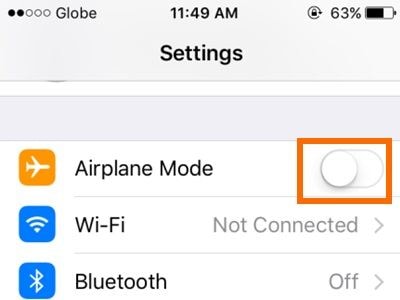
Correction 2 : Désactiver la fonction d'économie des données
Économiseur de données ou Low Data sont des fonctionnalités intégrées à l'iPhone et à Google Chrome qui permettent de définir des restrictions sur l'utilisation d'Internet de votre appareil. Si vous avez épuisé la limite de données et que vous essayez de charger une vidéo HD, alors la fonction peut provoquer une erreur de lecture de la vidéo dans Chrome mobile. Pour résoudre ce problème, vous pouvez aller dans les paramètres réseau de votre téléphone > Mobile Data et désactivez la fonction "Mode "basses données".

De même, vous pouvez lancer Chrome sur votre iPhone, allez dans son menu > Paramètres > Bande passante > Économiseur de données, et activer manuellement la fonction Économiseur de données.
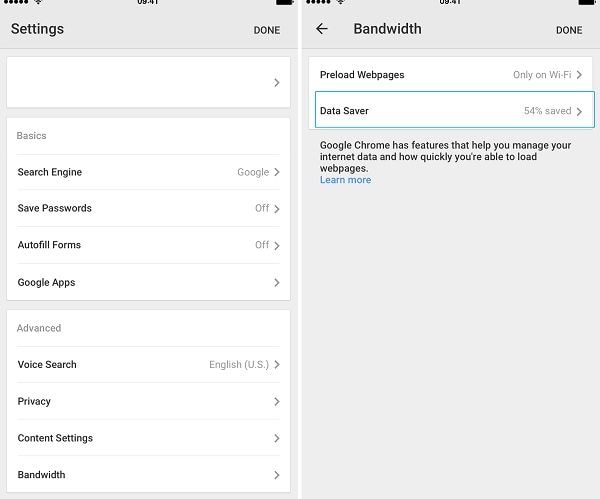
Correction 3 : Effacer les données de Chrome
Si vous utilisez Chrome depuis un certain temps déjà, il peut accumuler beaucoup d'espace, ce qui peut ralentir l'application. Dans ce cas, la lecture d'une vidéo HD peut épuiser ses ressources et vous risquez de rencontrer un décalage indésirable. La bonne nouvelle est que vous pouvez facilement remédier à cette situation en effaçant les données enregistrées sur Chrome. Pour cela, allez dans le menu de Chrome > Paramètres > et choisir d'effacer l'historique de navigation, le cache et d'autres fichiers. Pour effacer tout le contenu stocké, appuyez sur l'option "Effacer tout" et confirmez votre choix de réinitialiser Chrome.
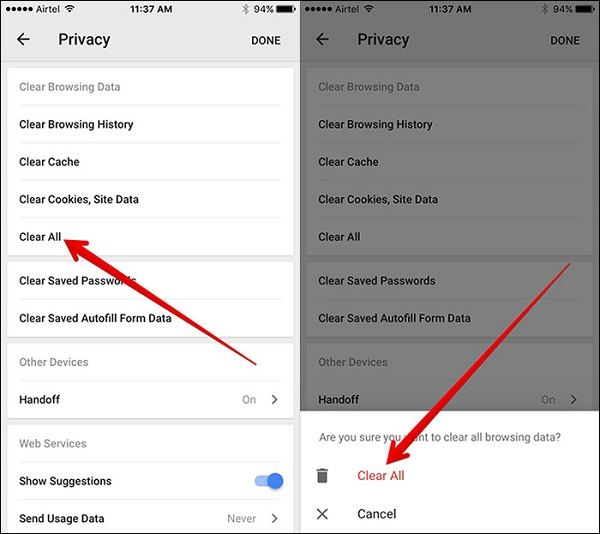
Correction 4 : Réinitialisation des paramètres réseau sur l'iPhone
Parfois, les paramètres natifs de notre iPhone peuvent aussi causer des problèmes comme la non lecture de la vidéo dans Chrome mobile. La plupart du temps, c'est un changement des paramètres du réseau qui entraîne ces problèmes. Pour résoudre ce problème, vous pouvez déverrouiller votre appareil et aller dans ses paramètres > Généralités > Réinitialiser > Réinitialisation des paramètres du réseau. Maintenant, entrez le code de sécurité de votre téléphone, confirmez votre choix et attendez comme si vous deviez redémarrer avec les paramètres réseau par défaut.
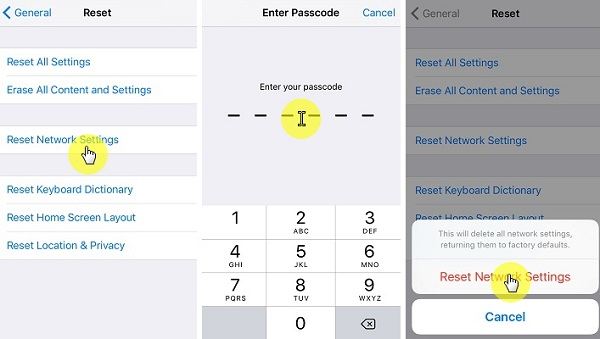
Correction 5 : Utiliser une application de réparation vidéo
Tout comme pour les appareils Android, il y a de fortes chances que la vidéo que vous essayez de regarder puisse être corrompue sur votre iPhone également. Pour y remédier, vous pouvez d'abord télécharger la vidéo et la transférer sur votre ordinateur. De cette façon, vous pouvez vous faire aider par Wondershare Repair Video pour réparer la vidéo corrompue ou endommagée. C'est un excellent outil qui peut réparer toutes sortes d'erreurs et de problèmes vidéo en suivant un simple processus de clic. J'ai déjà énuméré plus haut dans ce guide le fonctionnement de Wondershare Repairit que vous pouvez suivre assez facilement.

Partie 4 : Comment prévenir les problèmes de lecture vidéo en chrome
Pour vous assurer que vous ne rencontrerez pas d'erreurs de lecture similaires dans Chrome sur votre Android ou votre iPhone, vous pouvez prendre en considération les suggestions suivantes.
- Effacez toutes les données indésirables de votre Chrome en vous débarrassant de son cache ou de l'historique du navigateur de temps en temps.
- Essayez de ne pas ouvrir de liens provenant de sources peu fiables ou de lire des vidéos sur Chrome à partir de sites web non sécurisés.
- Continuez à fermer les onglets indésirables de Chrome pour économiser ses ressources et empêcher les sites web de fonctionner en arrière-plan.
- Ne vous connectez qu'à des réseaux WiFi sécurisés et évitez de regarder des vidéos sur des réseaux WiFi publics qui ne sont pas considérés comme sécurisés.
- Si l'application Chrome est suspendue pendant la lecture d'une vidéo, il suffit de l'empêcher de fonctionner en arrière-plan et de la relancer. Vous pouvez également redémarrer votre téléphone pour régler tout autre problème.
- Évitez d'utiliser trop de plug-ins et d'add-ons tiers sur votre Chrome qui peuvent le ralentir.
- Assurez-vous toujours que vous utilisez une application à jour et sécurisée (Chrome) sur vos appareils. Pour cela, vous pouvez aller sur l'App Store ou le Play Store de votre appareil et mettre à jour l'application Google Chrome.
Cela nous amène à la fin de ce guide détaillé sur la manière de réparer la vidéo qui ne joue pas dans l'application mobile Chrome. Comme vous pouvez le voir, nous avons discuté de solutions spécifiques pour résoudre les problèmes liés à Chrome sur les appareils Android et iOS. Je suis sûr que si le problème était lié à l'application Chrome, les méthodes énumérées permettraient de le résoudre. Cependant, si la vidéo elle-même a été corrompue, vous pouvez utiliser un outil dédié comme Wondershare Repairit pour la réparer, une application de réparation vidéo professionnelle et conviviale. Il peut réparer toutes sortes de fichiers vidéo corrompus sans aucun problème. Par exemple, il peut réparer toutes sortes de fichiers vidéo corrompus sans aucun problème, la vidéo MKV n'a pas de son sur Android.



